Comme tous les services de streaming de musique, le plus gros inconvénient de Spotify par rapport aux fichiers enregistrés localement est la condition d'un accès Internet constant. Bien que vous puissiez télécharger des chansons pour une lecture hors connexion, vous ne pouvez pas le faire pour chaque chanson. Si Spotify ne cesse de s'arrêter ou si le "code d'erreur 4" de Spotify apparaît, cela indique un problème Internet.
Le "code d'erreur 4" de Spotify n'apparaît que lorsque le client de bureau Spotify peut " t détecter une connexion Internet fonctionnelle. Il y a toutes sortes de raisons pour lesquelles cela peut se produire, d'une connexion physiquement interrompue à paramètres DNS incorrects. Si vous êtes confronté à ce problème et que vous cherchez à le résoudre, voici ce que vous devez faire.
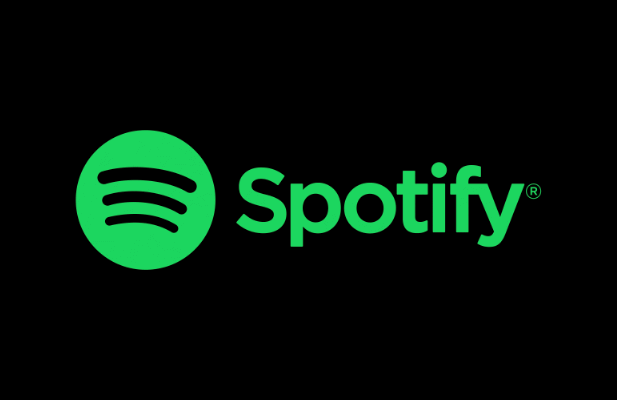
Quelles sont les causes du code d'erreur Spotify 4?
Un message Spotify «code d'erreur 4» est un problème qui empêche le client de bureau Spotify de se connecter à ses serveurs. Sans connexion, vous ne pouvez pas diffuser de musique sans avoir d'abord téléchargé les fichiers sur votre PC.
Des problèmes de connexion comme celui-ci peuvent être causés par un WiFi déconnecté ou Connexion Ethernet à votre local réseau, ou par une panne chez votre fournisseur de serveur Internet. Cela pourrait également indiquer un problème de serveur de nom de domaine (DNS), qui peut parfois être résolu en effaçant le cache DNS ou en changeant de fournisseur DNS.
Spotify utilise le port TCP 4070 pour se connecter à ses serveurs dans l'application de bureau , mais devrait revenir par défaut aux ports Web communs 443 et 80 en cas d'échec. Il est peu probable que les ports 443 et 80 soient bloqués par un pare-feu de réseau local ou par le pare-feu Windows, car cela bloquerait tout accès Internet.
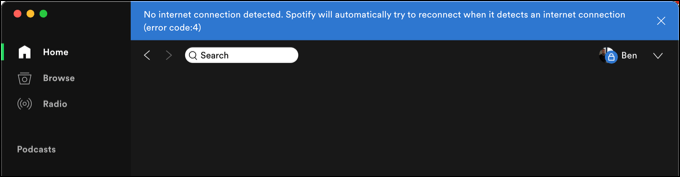
Cependant, ce n'est pas garanti. Bien que Spotify devrait utiliser les ports Web si le port 4070 est bloqué, cela pourrait toujours causer des problèmes de connectivité. Vous devrez peut-être vérifier les ports ouverts et, si le port 4070 est bloqué, ouvrez-le à l'aide du pare-feu Windows ou de votre pare-feu réseau.
Vous pouvez également constater qu'un pare-feu d'entreprise bloque l'adresse IP particulière plage ou noms de domaine utilisés par Spotify. Si Spotify et d'autres services externes sont bloqués par le pare-feu d'une école ou d'un lieu de travail, vous devrez parler à un administrateur réseau compétent pour résoudre le problème, ou envisager des alternatives pour le contourner.
Vérification de votre réseau et de vos connexions Internet
Avant de modifier les paramètres, vérifiez que votre connexion à votre réseau local (et la connexion entre votre réseau et votre fournisseur d'accès Internet) fonctionne. Vous pouvez vérifier rapidement si vous êtes connecté ou non à un réseau local via WiFi ou Ethernet en recherchant le symbole du réseau dans la barre des tâches sous Windows 10.
Si vous ne disposez pas d'une connexion fonctionnelle, le Le symbole apparaît comme un globe avec une croix dans le coin.
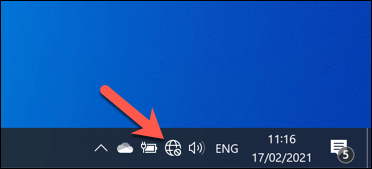
Les utilisateurs de Mac confrontés au même problème peuvent sélectionner le symbole du réseau dans le coin supérieur droit de la barre de menus. De là, ils peuvent revérifier l'état de leur connexion WiFi ou Ethernet.
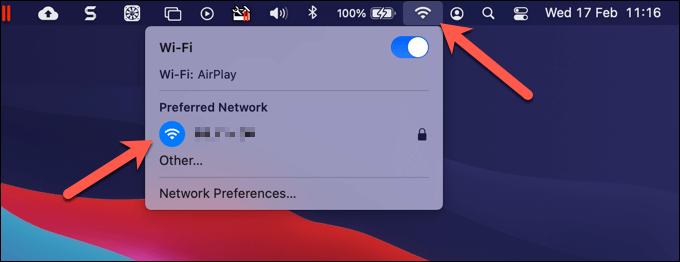
En supposant que la connexion à votre réseau local fonctionne, vous devrez peut-être examiner votre connexion Internet. En cas de doute, ouvrez votre navigateur et essayez de visiter certains de vos sites Web préférés. Si ceux-ci ne se chargent pas, il est probable pointe vers un problème de connexion que vous devrez approfondir vos recherches.
Lorsqu'une connexion Internet est interrompue, vous devrez contacter votre fournisseur de services Internet ( ISP) pour une assistance supplémentaire. Vous pouvez également passer à un point d'accès mobile en utilisant la connexion de données mobile de votre smartphone pour vous remettre en ligne rapidement, en prenant soin d'éviter de dépasser votre limite de données ou de partage de connexion.
Si vous utilisez un réseau privé virtuel (VPN) pour vous connecter à Internet, cela pourrait également provoquer des conflits DNS ou des problèmes de connexion. Spotify devrait généralement fonctionner sur une connexion VPN standard, mais en cas de doute, déconnectez-vous et utilisez votre connexion standard pour tester et dépanner d'abord.
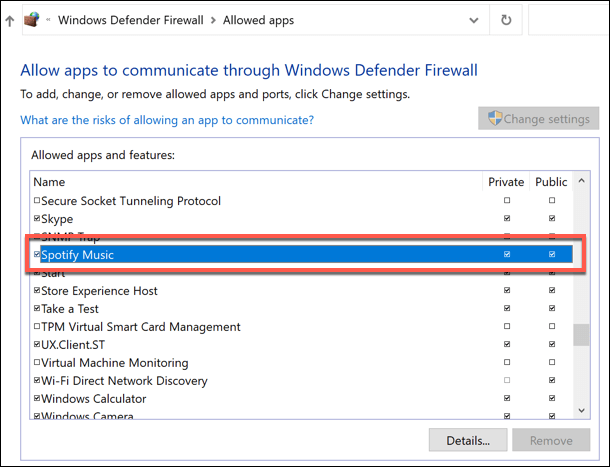
Comme nous l'avons mentionné, Spotify doit par défaut les ports 443 et 80 pour établir une connexion si le port 4070 est bloqué, mais ce n'est pas toujours le cas. Si vous pensez que votre réseau ou votre pare-feu système bloque ce port, vous devrez ajuster vos règles de pare-feu Windows ou les paramètres de pare-feu de votre routeur pour l'autoriser.
Réinitialiser le cache DNS
Les serveurs de noms de domaine sont essentiels à l'Internet plus large. Sans DNS, taper helpdeskgeek.comdans votre navigateur ne donnerait rien, car votre navigateur ne serait pas en mesure de vous diriger vers l'adresse IP du serveur Web correcte.
Des services tels que Spotify s'appuie également sur le système DNS pour leur permettre de changer rapidement de serveur (ou de répartir la charge du serveur) à l'aide de noms de domaine. En cas de problème DNS, cela pourrait empêcher Spotify de fonctionner. Avant de changer de serveur DNS, vous pouvez effacer le cache DNS et le régénérer.
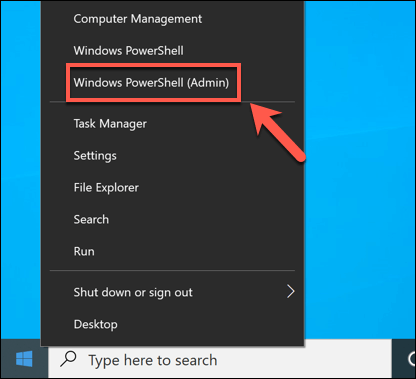
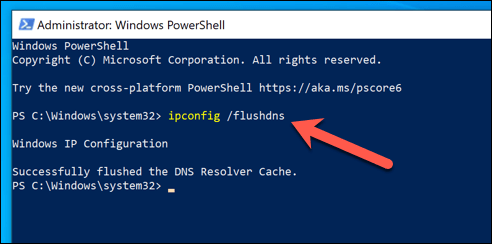
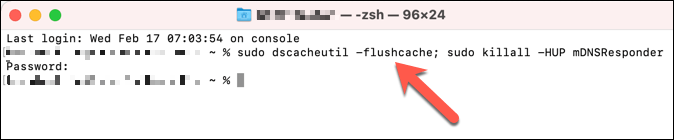
Modification des paramètres DNS
Si un problème DNS empêche Spotify de fonctionner, vous pouvez changer votre serveur DNS contacter un fournisseur public. Il existe un certain nombre de serveurs DNS publics gratuits que vous pouvez utiliser dans des organisations comme Google et OpenDNS.
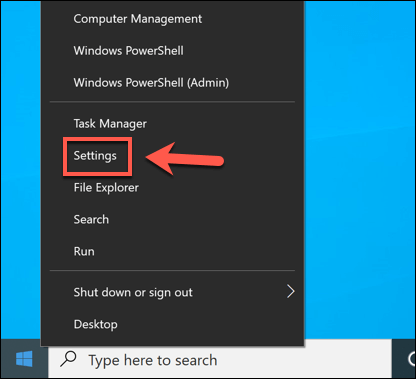
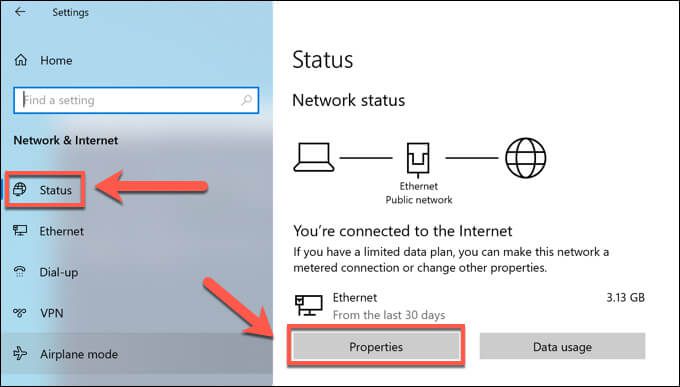
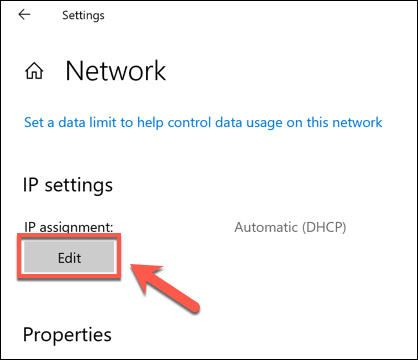
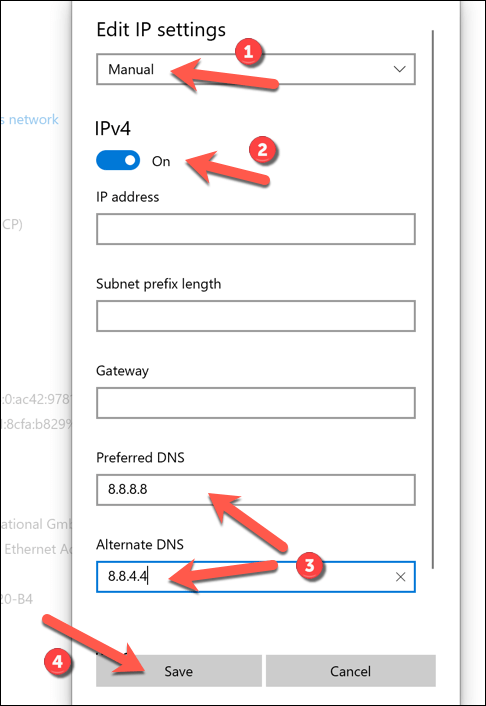
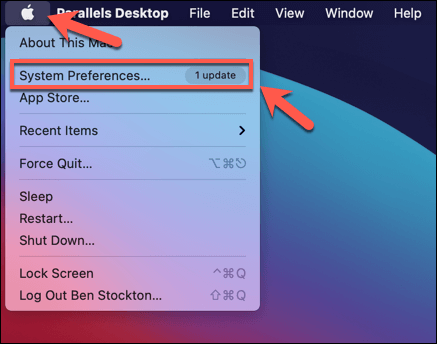
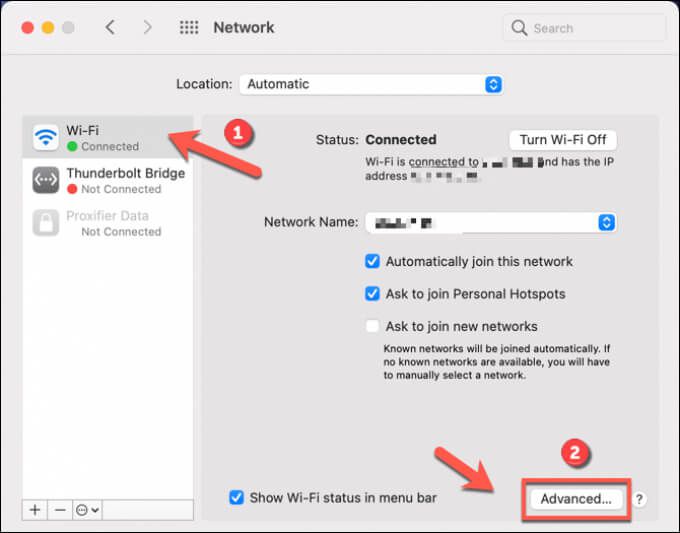
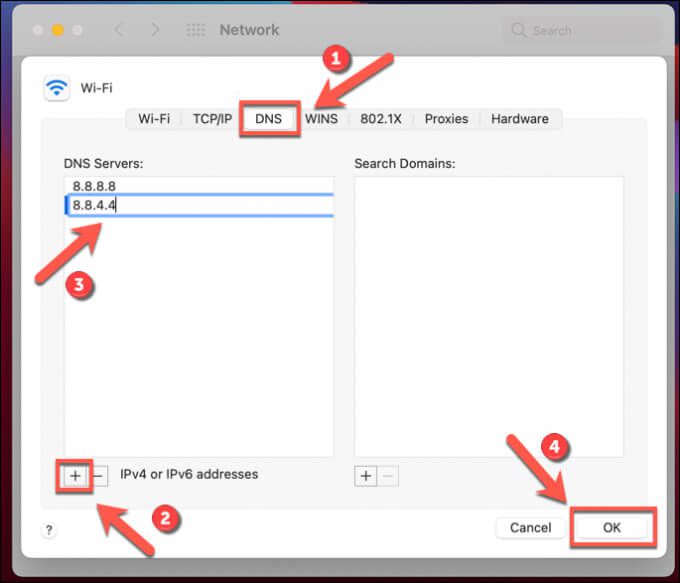
Une fois que vous avez modifié vos paramètres DNS, effacez le cache DNS en suivant les étapes ci-dessus ou redémarrez votre PC ou Mac.
Changer de joueur ou réinstaller Spotify
Si les étapes ci-dessus ne résolvent toujours pas le problème, vous pouvez essayer de corrigez-le en passant au lecteur Web ou aux applications mobiles Spotify.
Comme nous l'avons mentionné, Spotify utilise le port 4070 pour se connecter à ses serveurs. Si cela est bloqué et que vous n'arrivez pas à faire fonctionner le client de bureau Spotify, passez au Lecteur Web Spotify utilisant cette URL pour vous assurer qu'il n'utilise que HTTP (ports 443 et 80) pour se connecter. Cela ne fonctionnera que si votre connexion Internet fonctionne.
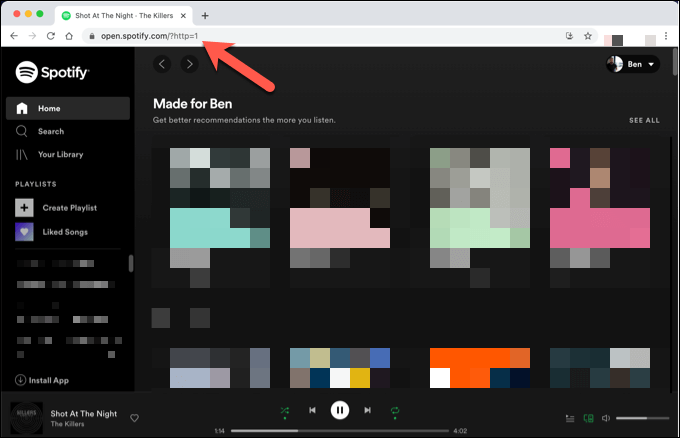
Vous pouvez également réinstaller l'application de bureau Spotify. Vous devrez désinstallez-le d'abord pour vous assurer que tous les fichiers corrompus sont supprimés au cours du processus. Une fois Spotify supprimé de votre PC ou Mac, vous pouvez télécharger la dernière version depuis le site Web de Spotify.
Profiter de Spotify
Dépannage d'un Le problème du «code d'erreur 4» de Spotify est généralement simple, mais si vous rencontrez toujours des problèmes, cela indique probablement des problèmes plus larges avec votre connexion Internet. Cependant, une fois que Spotify est opérationnel, vous pouvez profiter d'un accès complet à des millions de chansons et d'artistes, en particulier avec quelques trucs et astuces moins connus dans votre manche.
Vous voudrez peut-être envisager mise à niveau vers Spotify Premium pour abandonner les annonces ou utilisez Spotify Kids adapté aux enfants alternative pour votre famille. Tant que Spotify joue des chansons, vous pouvez vous asseoir, vous détendre et profiter de la musique, mais n'oubliez pas, il y en a plusieurs alternatives Spotify que vous pouvez essayer si cela ne convient pas à votre musique goûts.